
Situația când computerul nu estese oprește după finalizarea lucrului prin software sau mijloace fizice, este destul de obișnuit. Pot exista numeroase motive pentru acest fenomen, dar cele mai multe dintre ele sunt asociate cu setările sistemului în sine sau cu probleme cu funcționarea hardware-ului computerului. Desigur, nu vom putea lua în considerare toate blocările și metodele de depanare, așa că ne vom concentra asupra soluțiilor de bază care ajută la rezolvarea problemei care după ce faceți clic pe „Închideți” computerul nu se oprește. Există mai multe moduri principale care, în funcție de cauză, o pot elimina.
În primul rând, trebuie să faceți distincția între probleme,legate de hardware și de mediul software Windows. Cu laptopurile în acest sens, situația este mai simplă, deoarece în schema de alimentare cu energie electrică, puteți configura acțiunea butonului de oprire (dublu clic, de exemplu).
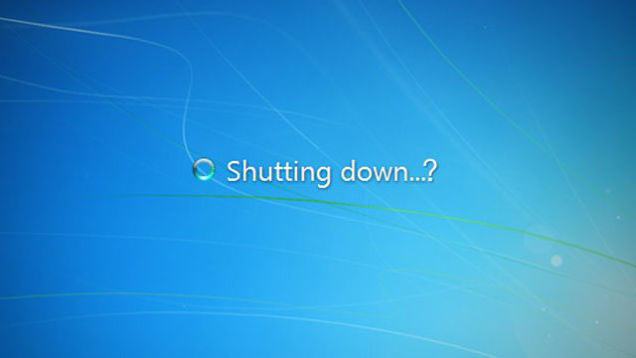
Dar de multe ori motivul este că pentru o lungă perioadă de timpcomputerul se oprește după oprire, este asociat doar cu unele programe care rulează în fundal sau cu probleme cu unele dispozitive, accesul la care din anumite motive nu este disponibil sau este limitat de serviciile de sistem. Pe baza acestui fapt, pot fi aplicate mai multe metode de bază pentru a scăpa de astfel de eșecuri.
Primul lucru pe care trebuie să-l faceți este să completați problemeleprocesele în „Managerul de activități”, care poate fi pornit cu combinația obișnuită cu trei degete Ctrl + Alt + Del sau prin consola „Rulați” introducând comanda taskmgr, unde în secțiunea de servicii trebuie să opriți afișajul proceselor Microsoft și încetează toate celelalte.
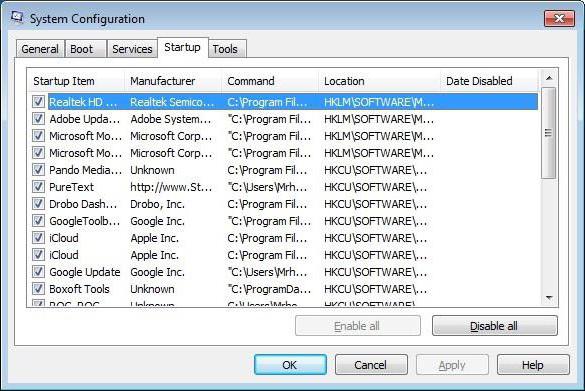
După aceea, în versiunile Windows sub zeceautilizați comanda msconfig din meniul Executare pentru a accesa setările de configurare a sistemului și elementele de rulare automată din fila corespunzătoare. În Windows 10, această comandă poate fi de asemenea utilizată, cu toate acestea, pentru a configura setările corespunzătoare, utilizatorul va fi redirecționat către fila Manager activități. În orice caz, trebuie să debifați toate procesele de pornire automată. Puteți lăsa doar elementul ctfmon, care răspunde la afișarea modificării limbii și a aspectului tastaturii în tava de sistem (în Windows 10, acest proces este absent). La sfârșitul acțiunii, se efectuează o repornire. Trucul este că situația se poate repeta. Computerul nu se oprește după oprire sau solicitare de repornire, deci ce ar trebui să fac? Va trebui să aplicați o oprire forțată apăsând lung butonul de alimentare de pe laptop sau de pe unitatea de sistem (fără repornire, modificările făcute nu vor intra în vigoare).
Serviciile Windows care rulează în fundal, despre care utilizatorul mediu s-ar putea să nu știe, pot fi, de asemenea, o problemă.

Pentru a le verifica, utilizați comandaservices.msc, introdus în consola Run, apoi, în partea dreaptă a editorului, vizualizează valorile tipului de lansare pentru toate elementele. De obicei, valoarea va fi setată la automat. Cu toate acestea, unele dintre ele pot fi dezactivate sau repornite. De exemplu, de ce aveți nevoie de un „Manager de imprimare” dacă imprimanta nu este instalată în sistem? Procesul poate fi dezactivat fără probleme și nici nu trebuie să utilizați secțiunea de programe și componente.
Puteți găsi serviciul problematic prin intermediul revisteiacțiuni de sistem, care pot fi apelate în secțiunea „Sistem”, sau rulați-l la pornirea Windows apăsând tasta F8 în stadiul de încărcare (ca în cazul modului sigur). În cazul acțiunilor cu Windows 10, această opțiune nu funcționează (va trebui să reporniți sistemul cu tasta Shift apăsată, după care va trebui să selectați în continuare o acțiune).
Dacă, după astfel de acțiuni, computerul nuse oprește după finalizarea lucrărilor, va trebui să verificați funcționalitatea hardware-ului și a driverelor instalate în Device Manager, care poate fi accesat din Panoul de control, prin administrarea computerului sau utilizând comanda devmgmt.msc din meniul Executare .
Dacă dispozitivele se confruntă cu vreunulprobleme, elementele problematice vor fi marcate cu marcaje galbene (puteți vizualiza driverele descărcate în același jurnal în care va exista o linie precum driverul nu a fost încărcat). Dar cel mai adesea se observă defecțiuni la plăcile de rețea, controlerele USB etc.

În această situație, trebuie să apelați meniul de proprietăți, dupăapoi accesați fila de gestionare a energiei, unde trebuie să specificați permisiunea de a opri dispozitivul pentru a economisi consumul de energie. Dacă aceasta nu este problema, treceți la pasul următor.
Dacă computerul nu se oprește la finalizarefuncționează, puteți încerca să faceți câteva setări în editorul de registry, care poate fi apelat prin comanda regedit din consola Run.

Aici trebuie să găsiți parametrul în ramura HKLM,responsabil pentru ora de închidere a programelor și WaitToKillServiceTimeout și modificați valoarea acestuia de la 20000 (20 secunde) în mod implicit la 6000 (6 secunde) sau utilizați alte valori intermediare sau inferioare. După aceea, trebuie doar să ieșiți din editor și, de preferință, să reporniți complet sistemul de operare.
În unele cazuri, însă, nu întotdeauna, dar poateajută la setarea în parametrii sistemului de intrare / ieșire primar BIOS activat modul ACPI, pentru care în secțiunea Boot este setat la Enabled.

Această metodă este potrivită numai pentru dispozitivele care au FireWire.
Nu toate situațiile au fost luate în considerare aici,asociată cu imposibilitatea opririi automate a terminalelor staționare și a laptopurilor. Cu toate acestea, cel puțin una dintre metode, după cum arată practica, se dovedește a fi eficientă. Întreaga problemă constă inițial în aflarea naturii eșecului și abia apoi luarea unei decizii adecvate pentru a elimina problema care a apărut.
Inițial, merită să acordați atenție problemelor cudriverele de dispozitiv și intrările din registrul de sistem, precum și utilizarea eliminării elementelor de execuție automată inutile, deoarece acestea încarcă resursele sistemului într-un grad destul de ridicat și pot cauza probleme cu oprirea. În gestionarea energiei, este de dorit să setați parametrii echilibrați recomandați, nu economia sau performanța ridicată. Uneori ajută. Cu toate acestea, după cum sa menționat deja, mai întâi - motivul, apoi - decizia.


























